httpd2.2实现虚拟主机+证书认证+DNS
2017-09-29 14:42
531 查看
httpd2.2实现虚拟主机+证书认证+DNS
目的:
1、 在一台虚拟机上安装httpd2.2,在上面提供两个基于名称的虚拟主机:
(1)www.X.com,页面文件目录为/web/vhosts/x;错误日志为/var/log/httpd/x.err,访问日志为/var/log/httpd/x.access;
(2)www.Y.com,页面文件目录为/web/vhosts/y;错误日志为/var/log/httpd/y.err,访问日志为/var/log/httpd/y.access;
(3)为两个虚拟主机建立各自的主页文件index.html,内容分别为其对应的主机名;
(4)通过www.X.com/server-status输出httpd工作状态相关信息;
2、为上面的第2个虚拟主机提供https服务,使用户可以通过https安全访问此web站点
3、另一台虚拟机上搭建DNS,提供www.X.com和www.Y.com 域名解析
4、搭建CA做证书认证
提示:httpd服务为一台虚拟机,CA认证和DNS为另一台虚拟机
环境:
httpd服务器虚拟机:
系统:CentOS6.9
IP:172.18.76.161
目的:实现目的1、2
网络连接方式:桥接(可以使用仅主机)
地址段:和本机一致
防火墙、SElinux:关闭(命令:server iptables stop;setenforce 0)
CA、DNS服务器虚拟机:
系统:CentOS6.9
IP:172.18.76.4
目的:实现目的3、4
网络连接方式:桥接(可以使用仅主机)
地址段:和本机一致
防火墙、SElinux:关闭(命令:server iptables stop;setenforce 0)
本机:
目的:测试实验是否成功
实验步骤:
1、搭建DNS
(1)安装DNS:yum install bind
(2)编辑配置文件/etc/named.conf
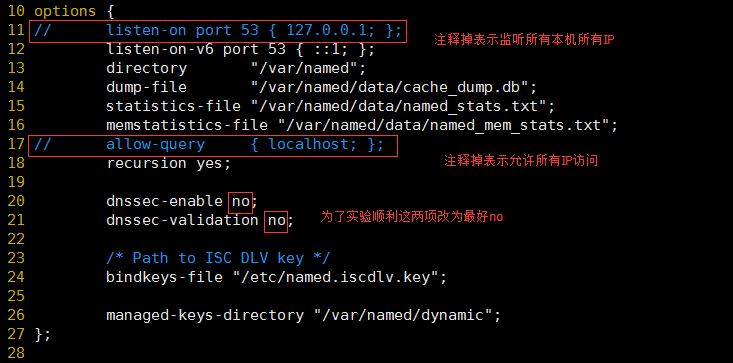
(3)编辑配置文件/etc/named.rfc1912.zones
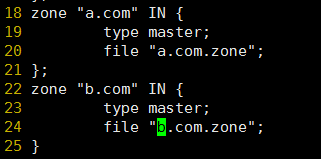
(4)在/var/named/下创建a.com.zone和b.com.zone文件

a.com.zone

b.com.zone
(5)开启DNS服务,命令:server named start,
(6)测试DNS,命令:dig www.a.com ; dig www.b.com
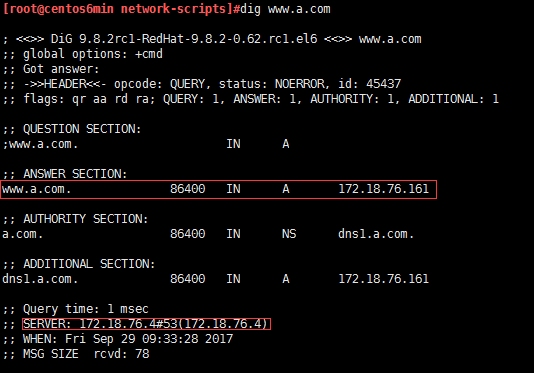
2、安装和配置httpd2.2
(1)安装httpd;命令:yum install httpd
(2)配置两台虚拟主机
先注释掉主配置文件指向的目录,主配置文件:/etc/httpd/conf/httpd.conf

在/etc/httpd/conf.d/目录下建自己的配置文件myhttpd.conf
命令:vim /etc/httpd/conf.d/myhttpd.conf
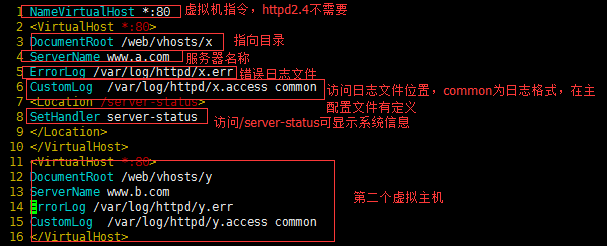
myhttpd.conf代码:
1 NameVirtualHost *:80
2 <VirtualHost *:80>
3 DocumentRoot /web/vhosts/x
4 ServerName www.a.com
5 ErrorLog /var/log/httpd/x.err
6 CustomLog /var/log/httpd/x.access common
7 <Location /server-status>
8 SetHandler server-status
9 </Location>
10 </VirtualHost>
11 <VirtualHost *:80>
12 DocumentRoot /web/vhosts/y
13 ServerName www.b.com
14 ErrorLog /var/log/httpd/y.err
15 CustomLog /var/log/httpd/y.access common
16 </VirtualHost> (3)准备相应的目录和文件

(4)重启httpd服务,命令:server httpd restart;这时我们的网站可以正常访问了,如果用本机测试要让本机的DNS指向我们自己的DNS服务器,刚刚搭建的DNS的IP:172.18.76.4
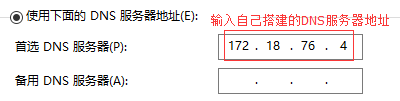
(5)浏览器输入地址测试
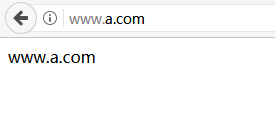
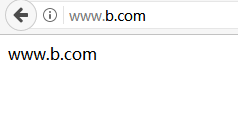
现在是用的http://访问没问题,但用httpds访问会提示这个链接不安全
3 安装mod_ssl和搭建CA
(1)在httpd服务机器上安装mod_ssl;命令:yum -y install mod_ssl
(2)在另一台虚拟机上搭建CA
创建所需要的文件:
touch /etc/pki/CA/index.txt 生成证书索引数据库文件
echo 01 > /etc/pki/CA/serial 指定第一个颁发证书的序列号
生成私钥:
cd /etc/pki/CA/
(umask 066; openssl genrsa -out /etc/pki/CA/private/cakey.pem 2048)
生成自签名证书:
openssl req -new -x509 –key /etc/pki/CA/private/cakey.pem -days 7300 -out /etc/pki/CA/cacert.pem
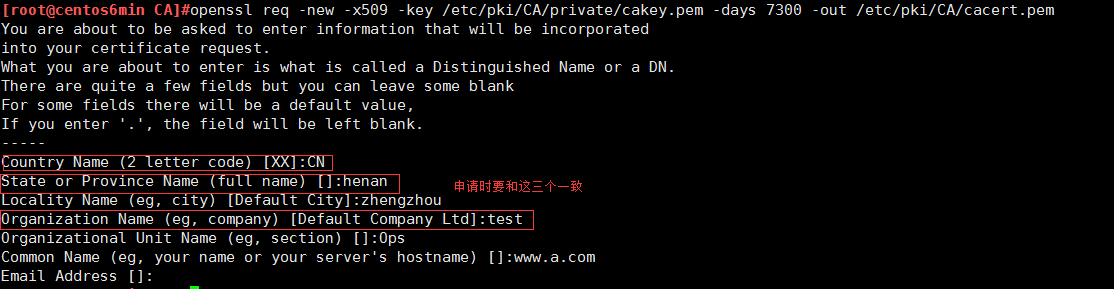
(3)在httpd服务器生成私钥:
(umask 066; openssl genrsa -out /etc/pki/tls/private/httpd.key 2048)
(4)生成证书申请文件:
openssl req -new -key /etc/pki/tls/private/httpd.key -days 365 -out /etc/pki/tls/httpd.csr
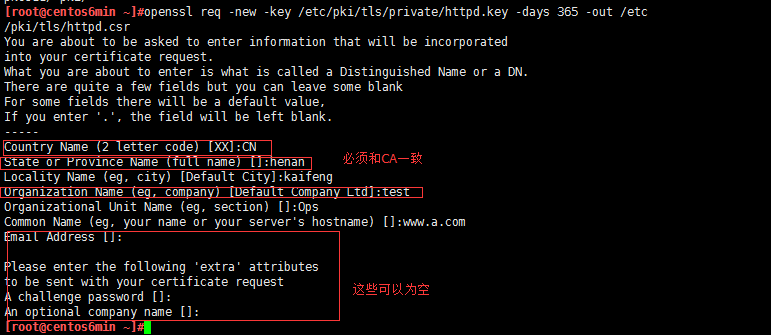
将生成的申请文件传给CA服务器
scp /etc/pki/tls/httpd.csr root@172.18.76.4:
(5)CA签署证书,并将证书颁发给请求者
openssl ca -in httpd.csr -out /etc/pki/CA/certs/httpd.crt -days 365
scp /etc/pki/CA/certs/httpd.crt root@172.18.76.161:/etc/pki/tls/certs/
将根证书也给httpd服务器
scp /etc/pki/CA/cacert.pem root@172.18.76.161:/etc/pki/tls/certs/
(6)在httpd服务器上配置文件:/etc/httpd/conf.d/ssl.conf

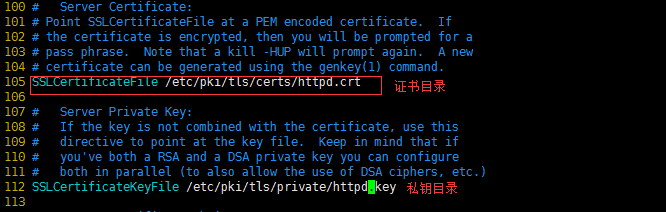

重启httpd服务
(7)本机浏览器安装证书
这里配置了网站证书路径和CA证书路径,所以浏览器支持直接安装证书,直接安装就可以了,如果不能就可以选择手动导入根证书。
在导入证书前要先将根证书(cacert.pem)传到桌面上,然后修改后缀为.crt。
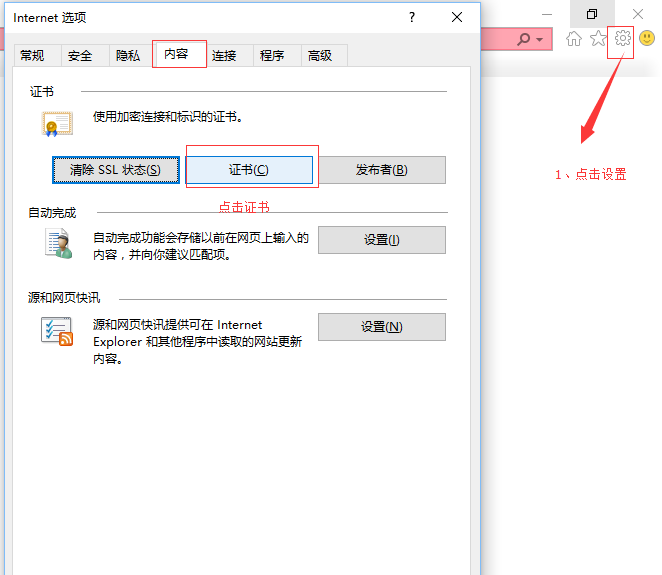
点击设置,里面有个Internet选项
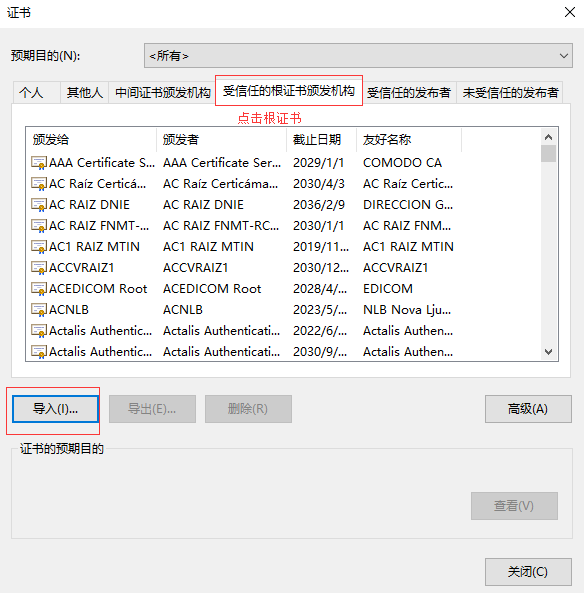
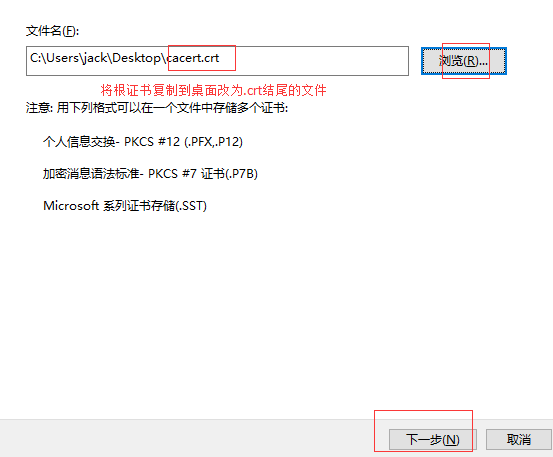
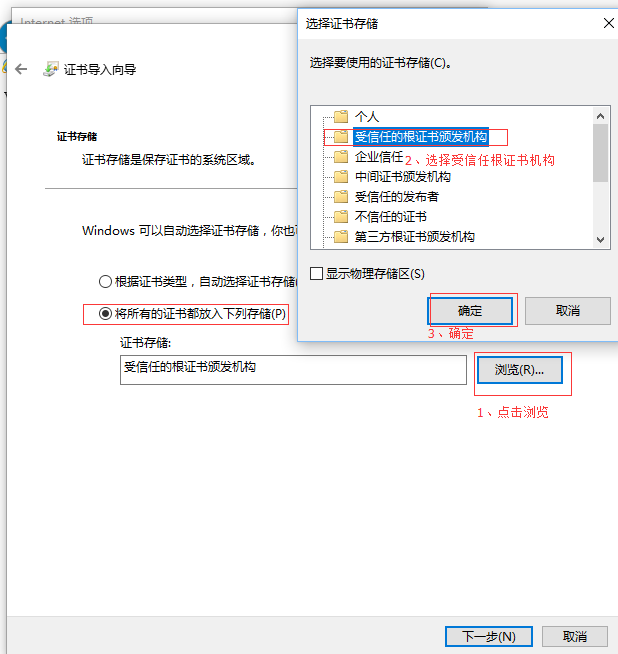

到此,实验成功结束。
目的:
1、 在一台虚拟机上安装httpd2.2,在上面提供两个基于名称的虚拟主机:
(1)www.X.com,页面文件目录为/web/vhosts/x;错误日志为/var/log/httpd/x.err,访问日志为/var/log/httpd/x.access;
(2)www.Y.com,页面文件目录为/web/vhosts/y;错误日志为/var/log/httpd/y.err,访问日志为/var/log/httpd/y.access;
(3)为两个虚拟主机建立各自的主页文件index.html,内容分别为其对应的主机名;
(4)通过www.X.com/server-status输出httpd工作状态相关信息;
2、为上面的第2个虚拟主机提供https服务,使用户可以通过https安全访问此web站点
3、另一台虚拟机上搭建DNS,提供www.X.com和www.Y.com 域名解析
4、搭建CA做证书认证
提示:httpd服务为一台虚拟机,CA认证和DNS为另一台虚拟机
环境:
httpd服务器虚拟机:
系统:CentOS6.9
IP:172.18.76.161
目的:实现目的1、2
网络连接方式:桥接(可以使用仅主机)
地址段:和本机一致
防火墙、SElinux:关闭(命令:server iptables stop;setenforce 0)
CA、DNS服务器虚拟机:
系统:CentOS6.9
IP:172.18.76.4
目的:实现目的3、4
网络连接方式:桥接(可以使用仅主机)
地址段:和本机一致
防火墙、SElinux:关闭(命令:server iptables stop;setenforce 0)
本机:
目的:测试实验是否成功
实验步骤:
1、搭建DNS
(1)安装DNS:yum install bind
(2)编辑配置文件/etc/named.conf
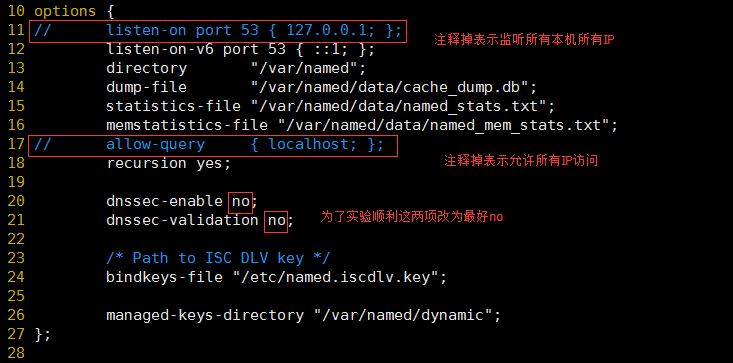
(3)编辑配置文件/etc/named.rfc1912.zones
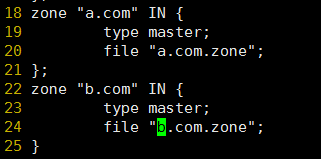
(4)在/var/named/下创建a.com.zone和b.com.zone文件

a.com.zone

b.com.zone
(5)开启DNS服务,命令:server named start,
(6)测试DNS,命令:dig www.a.com ; dig www.b.com
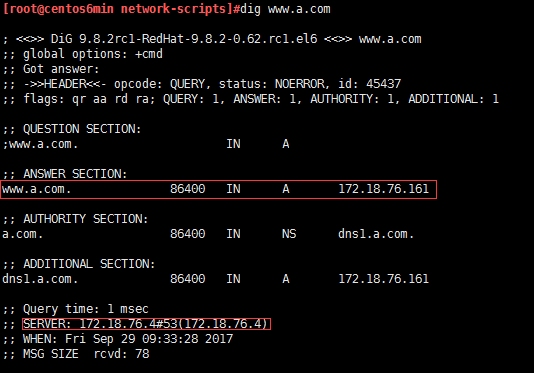
2、安装和配置httpd2.2
(1)安装httpd;命令:yum install httpd
(2)配置两台虚拟主机
先注释掉主配置文件指向的目录,主配置文件:/etc/httpd/conf/httpd.conf

在/etc/httpd/conf.d/目录下建自己的配置文件myhttpd.conf
命令:vim /etc/httpd/conf.d/myhttpd.conf
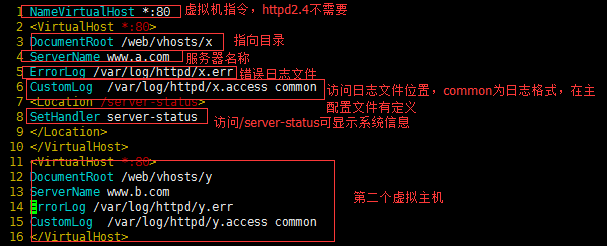
myhttpd.conf代码:
1 NameVirtualHost *:80
2 <VirtualHost *:80>
3 DocumentRoot /web/vhosts/x
4 ServerName www.a.com
5 ErrorLog /var/log/httpd/x.err
6 CustomLog /var/log/httpd/x.access common
7 <Location /server-status>
8 SetHandler server-status
9 </Location>
10 </VirtualHost>
11 <VirtualHost *:80>
12 DocumentRoot /web/vhosts/y
13 ServerName www.b.com
14 ErrorLog /var/log/httpd/y.err
15 CustomLog /var/log/httpd/y.access common
16 </VirtualHost> (3)准备相应的目录和文件

(4)重启httpd服务,命令:server httpd restart;这时我们的网站可以正常访问了,如果用本机测试要让本机的DNS指向我们自己的DNS服务器,刚刚搭建的DNS的IP:172.18.76.4
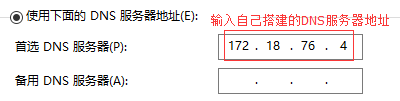
(5)浏览器输入地址测试
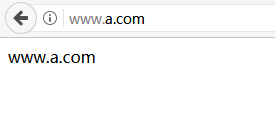
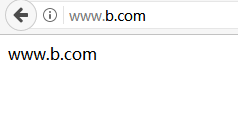
现在是用的http://访问没问题,但用httpds访问会提示这个链接不安全
3 安装mod_ssl和搭建CA
(1)在httpd服务机器上安装mod_ssl;命令:yum -y install mod_ssl
(2)在另一台虚拟机上搭建CA
创建所需要的文件:
touch /etc/pki/CA/index.txt 生成证书索引数据库文件
echo 01 > /etc/pki/CA/serial 指定第一个颁发证书的序列号
生成私钥:
cd /etc/pki/CA/
(umask 066; openssl genrsa -out /etc/pki/CA/private/cakey.pem 2048)
生成自签名证书:
openssl req -new -x509 –key /etc/pki/CA/private/cakey.pem -days 7300 -out /etc/pki/CA/cacert.pem
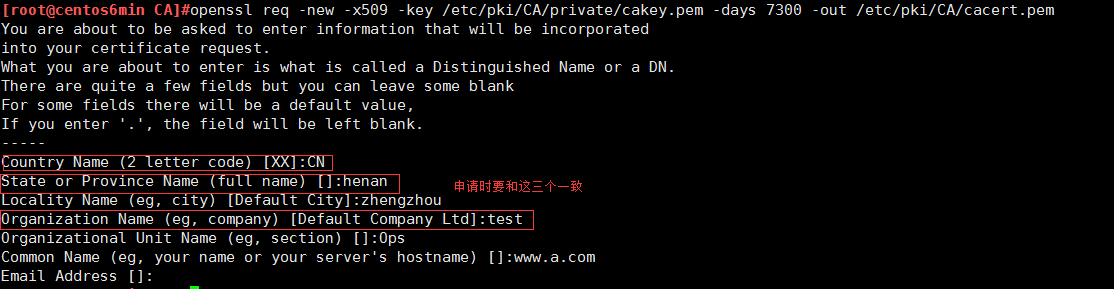
(3)在httpd服务器生成私钥:
(umask 066; openssl genrsa -out /etc/pki/tls/private/httpd.key 2048)
(4)生成证书申请文件:
openssl req -new -key /etc/pki/tls/private/httpd.key -days 365 -out /etc/pki/tls/httpd.csr
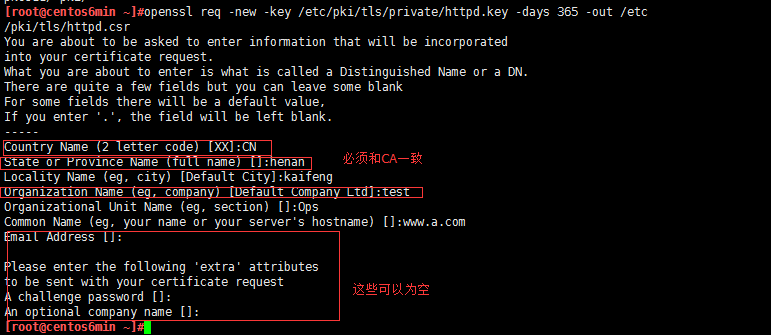
将生成的申请文件传给CA服务器
scp /etc/pki/tls/httpd.csr root@172.18.76.4:
(5)CA签署证书,并将证书颁发给请求者
openssl ca -in httpd.csr -out /etc/pki/CA/certs/httpd.crt -days 365
scp /etc/pki/CA/certs/httpd.crt root@172.18.76.161:/etc/pki/tls/certs/
将根证书也给httpd服务器
scp /etc/pki/CA/cacert.pem root@172.18.76.161:/etc/pki/tls/certs/
(6)在httpd服务器上配置文件:/etc/httpd/conf.d/ssl.conf

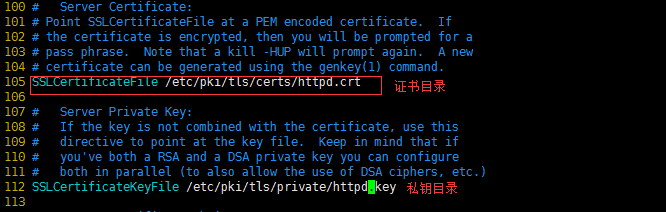

重启httpd服务
(7)本机浏览器安装证书
这里配置了网站证书路径和CA证书路径,所以浏览器支持直接安装证书,直接安装就可以了,如果不能就可以选择手动导入根证书。
在导入证书前要先将根证书(cacert.pem)传到桌面上,然后修改后缀为.crt。
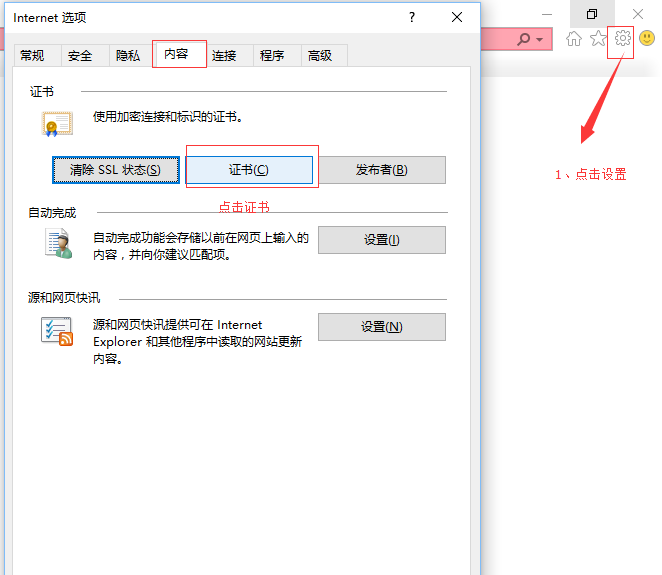
点击设置,里面有个Internet选项
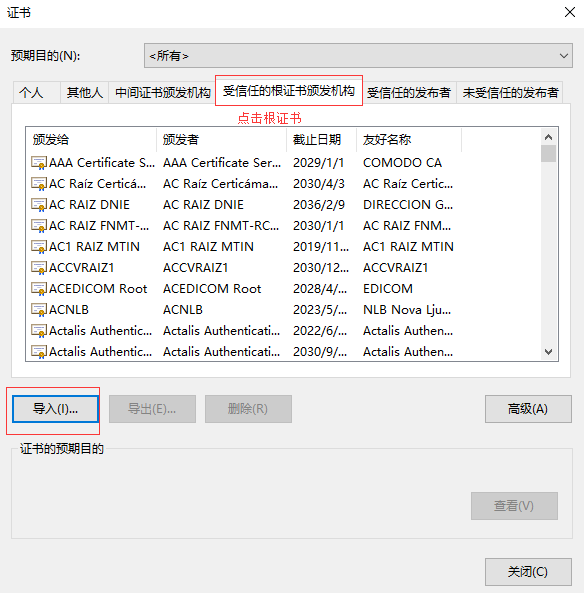
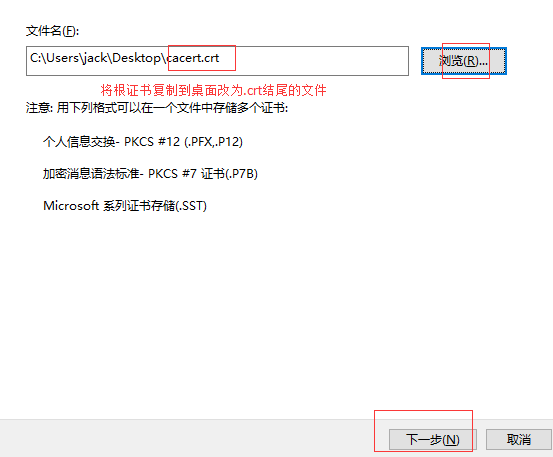
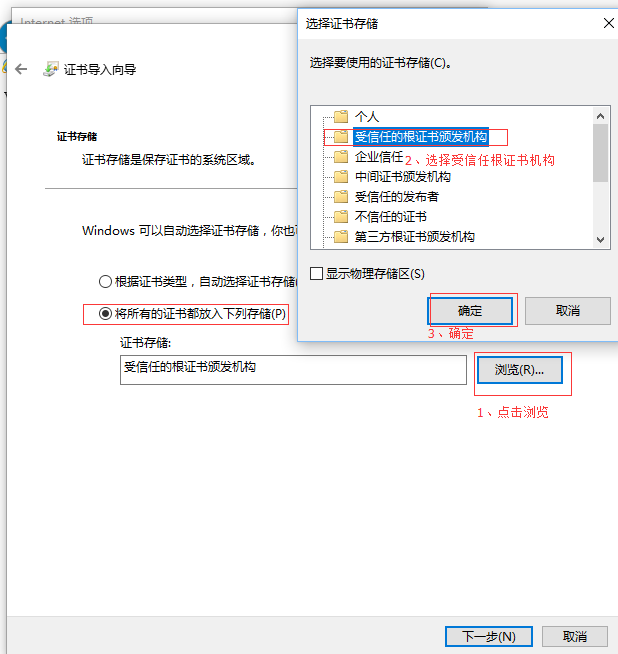

到此,实验成功结束。
相关文章推荐
- httpd-2.2项目(虚拟主机、用户认证、私有网络安全实现)
- httpd-2.2和httpd-2.4虚拟主机的实现
- httpd2.2和httpd2.4虚拟主机的实现
- 阿岳之_httpd2.2网页认证和虚拟主机配置篇(一)
- httpd2.2 虚拟主机、访问控制及https的实现
- 基于httpd实现虚拟主机 推荐
- httpd-2.4.9.tar.bz2的编译安装配置以及CGI、虚拟主机、https、mod_deflate、mod_status的实现。
- Centos6.3下apache实现SSL虚拟主机双向认证
- httpd服务器实现虚拟主机
- 使用httpd虚拟主机实现不同主机名使用同一IP
- httpd虚拟主机,压缩机制,https实现,压力测试
- nginx反向代理服务器地址重写、负载均衡、证书认证、虚拟主机
- Apache中多个HTTPS虚拟主机的实现 (多个服务器证书实现的基础)
- apache虚拟主机实现用户认证
- httpd三之源码编译http2.4.9、虚拟主机、基于用户认证
- httpd2.4实现2个虚拟主机与https
- Centos6.8 httpd-2.2版本的虚拟主机配置
- web服务httpd-2.2基于域名虚拟主机
- RedHat7配置Nginx实现多域名虚拟主机的SSL/TLS认证(实现单IP以不同证书服务于不同域名)
- apache配置httpd-vhosts实现虚拟主机访问
